在Excel中删除数字或文本字符串中的逗号:综合指南
创建一个详细的指南,介绍如何从Excel中的数字值或文本字符串中删除逗号,涉及解释各种方法,包括使用Excel函数、格式选项。本指南将提供适合不同Excel专业水平用户的分步说明。
删除数字值中的逗号
在Excel中,逗号可以作为千位分隔符出现在数字中,也可以作为文本字符串的一部分。虽然它们增强了可读性,但在某些情况下,您可能需要删除这些逗号以进行数据处理或在执行计算之前。本节将介绍几种有效删除数字值中逗号的方法。
➡️ 使用设置单元格格式功能删除数字值中的逗号
Excel的设置单元格格式功能提供了广泛的选择来更改数据的外观,而不会改变数据本身。这包括调整数字格式,这对于以更易读的格式显示或打印没有逗号的数字至关重要。
1. 选择包含带逗号的数字值的单元格。按“Ctrl + 1”打开“设置单元格格式”对话框。
2. 在“设置单元格格式”对话框中,点击“数字”选项卡。从“分类”列表框中点击“数字”,然后取消选中“使用千位分隔符(,)”选项。见截图:
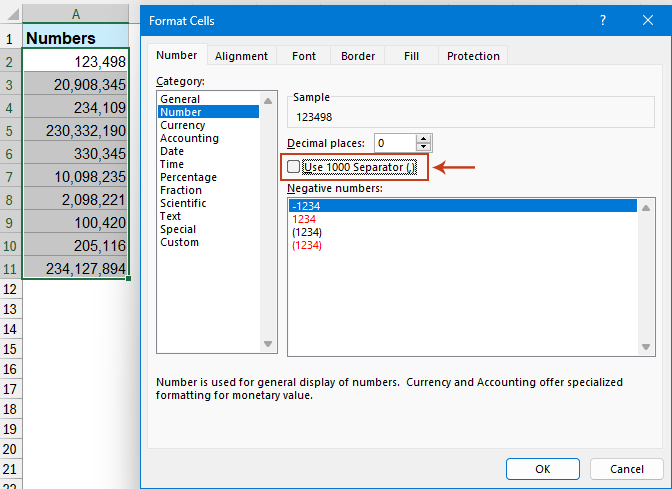
3. 点击确定应用更改。这将从数字值中删除逗号。
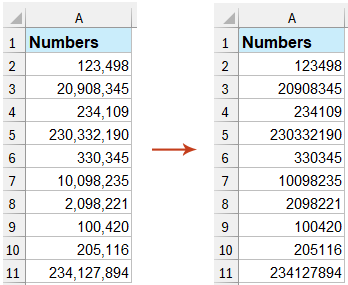
➡️ 使用NUMBERVALUE函数删除数字值中的逗号
NUMBERVALUE函数对于将表示数字的文本字符串转换为数字格式非常有用,在此过程中会去除逗号。
在空白单元格中输入以下公式以输出结果,然后向下拖动填充柄以将此公式填充到其他单元格。逗号将立即被删除,见截图:
=NUMBERVALUE(A2)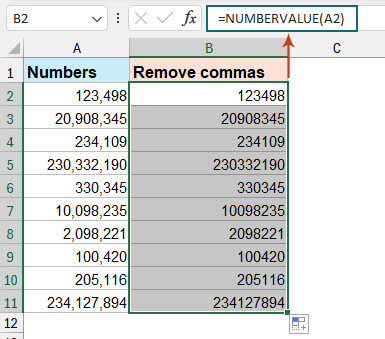
删除文本字符串中的逗号
在Excel中处理数据时,尤其是从其他来源导入的数据,您可能会发现包含不必要逗号的文本字符串。这些可能是来自列表、地址或被视为文本的数字。清理这些逗号对于保持一致性和准确的数据操作至关重要。
➡️ 使用查找和替换功能删除文本字符串中的逗号
Excel中的查找和替换功能是一个直接的工具,用于从文本字符串中删除字符,包括逗号。
1. 选择您想要删除所有逗号的单元格。
2. 同时按下“Ctrl + H”键以打开“查找和替换”对话框。
3. 在“查找和替换”对话框中,点击“替换”选项卡,在“查找内容”框中输入逗号“,”,保持“替换为”框为空,最后点击“全部替换”按钮。见截图:
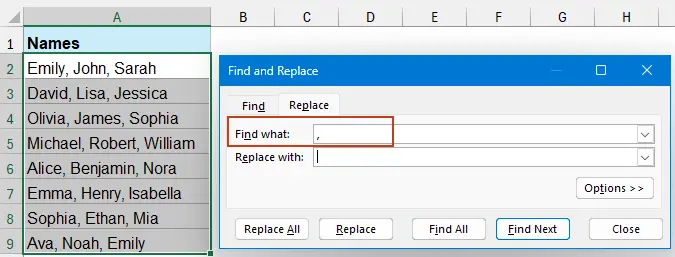
然后,所选范围内的所有逗号都会立即被删除。
➡️ 使用SUBSTITUTE函数删除文本字符串中的逗号
SUBSTITUTE函数根据指定的标准替换字符串中的文本非常强大。当您需要在数据操作中自动化该过程时,它特别有用。以下是应用方法:
1. 在原始数据旁边的新列中,输入以下公式以替换逗号:
=SUBSTITUTE(A2, ",", "")- ● A1: 这是要修改的文本所在的单元格引用。
- ● ",": 这指定了要替换的文本——在这种情况下是逗号。
- ● "": 这是逗号将被替换的内容,即无。这有效地从文本中删除了逗号。
2. 向下拖动填充柄以将公式填充到该列中的其他单元格。此公式将删除文本字符串中的所有逗号。见截图:
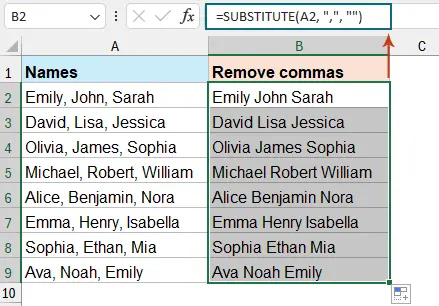
使用Kutools for Excel删除单元格中的逗号
Kutools for Excel的“删除特定字符”功能可以彻底简化您的数据处理!此功能不仅仅是删除逗号;它是一个全面的解决方案,使您可以删除数据中的任何不需要的字符,无论是数字、字母、特殊符号还是您选择的任何特定字符。只需几次点击,您就可以删除指定的任何字符,使数据组织比以往任何时候都更加简单高效。
1. 选择您想要删除所有逗号的单元格。然后点击“Kutools” > “文本” > “删除特定字符”。
2. 在“删除特定字符”对话框中,只勾选“自定义”框,在文本框中输入逗号,然后点击确定按钮。见截图:
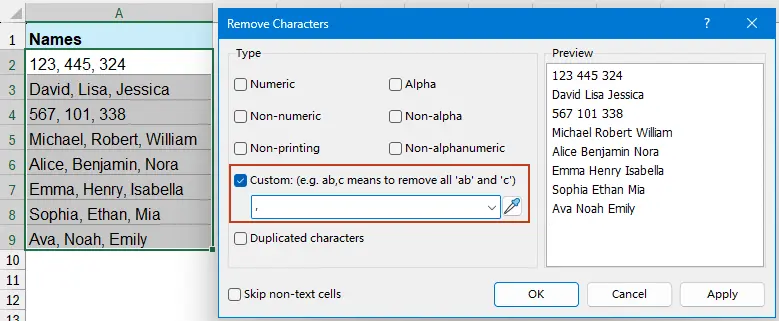
现在所有逗号都被删除了。

Kutools for Excel - 通过超过300个必备工具,让Excel功能大幅提升。永久免费享受AI功能!立即获取
本指南详细介绍了如何使用原生函数和像Kutools for Excel这样的工具,从Excel中的数字值和文本字符串中删除逗号,从而提高数据展示和准确性。如果您有兴趣探索更多Excel技巧,我们的网站提供了数千个教程。
最佳Office办公效率工具
| 🤖 | Kutools AI 助手:以智能执行为基础,彻底革新数据分析 |代码生成 |自定义公式创建|数据分析与图表生成 |调用Kutools函数…… |
| 热门功能:查找、选中项的背景色或标记重复项 | 删除空行 | 合并列或单元格且不丢失数据 | 四舍五入…… | |
| 高级LOOKUP:多条件VLookup|多值VLookup|多表查找|模糊查找…… | |
| 高级下拉列表:快速创建下拉列表 |依赖下拉列表 | 多选下拉列表…… | |
| 列管理器: 添加指定数量的列 | 移动列 | 切换隐藏列的可见状态 | 比较区域与列…… | |
| 特色功能:网格聚焦 |设计视图 | 增强编辑栏 | 工作簿及工作表管理器 | 资源库(自动文本) | 日期提取 | 合并数据 | 加密/解密单元格 | 按名单发送电子邮件 | 超级筛选 | 特殊筛选(筛选粗体/倾斜/删除线等)…… | |
| 15大工具集:12项 文本工具(添加文本、删除特定字符等)|50+种 图表 类型(甘特图等)|40+实用 公式(基于生日计算年龄等)|19项 插入工具(插入二维码、从路径插入图片等)|12项 转换工具(小写金额转大写、汇率转换等)|7项 合并与分割工具(高级合并行、分割单元格等)| …… |
通过Kutools for Excel提升您的Excel技能,体验前所未有的高效办公。 Kutools for Excel提供300多项高级功能,助您提升效率并节省时间。 点击此处获取您最需要的功能……
Office Tab为Office带来多标签界面,让您的工作更加轻松
- 支持在Word、Excel、PowerPoint中进行多标签编辑与阅读。
- 在同一个窗口的新标签页中打开和创建多个文档,而不是分多个窗口。
- 可提升50%的工作效率,每天为您减少数百次鼠标点击!
所有Kutools加载项,一键安装
Kutools for Office套件包含Excel、Word、Outlook和PowerPoint的插件,以及Office Tab Pro,非常适合跨Office应用团队使用。
- 全能套装——Excel、Word、Outlook和PowerPoint插件+Office Tab Pro
- 单一安装包、单一授权——数分钟即可完成设置(支持MSI)
- 协同更高效——提升Office应用间的整体工作效率
- 30天全功能试用——无需注册,无需信用卡
- 超高性价比——比单独购买更实惠